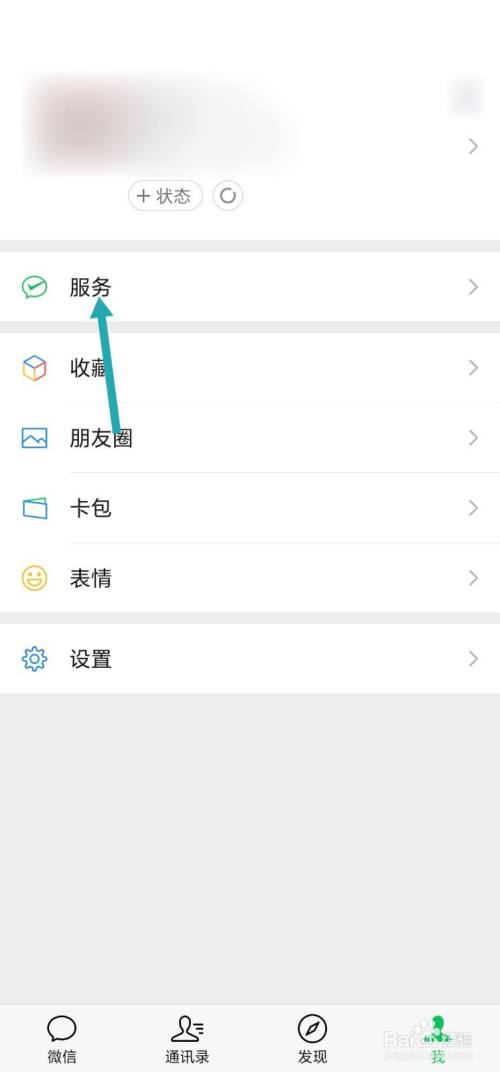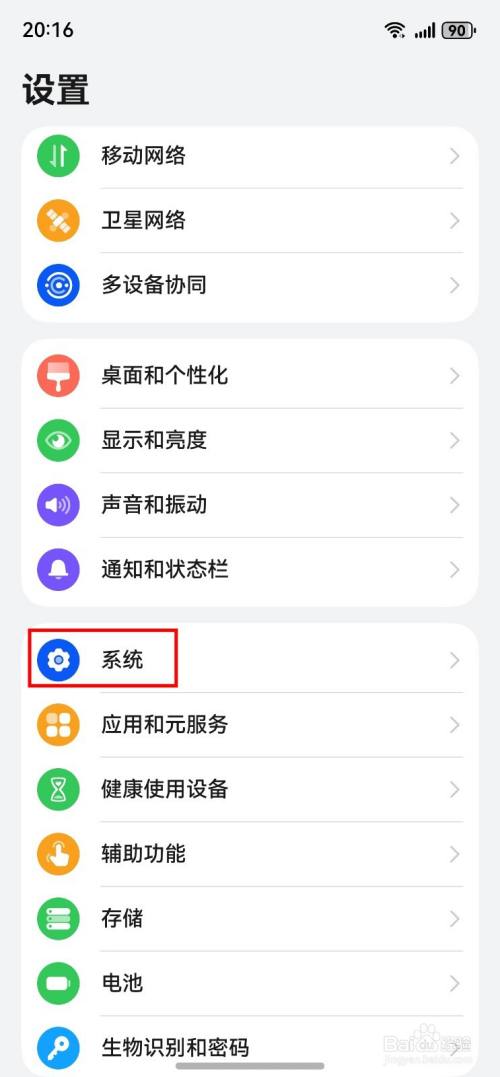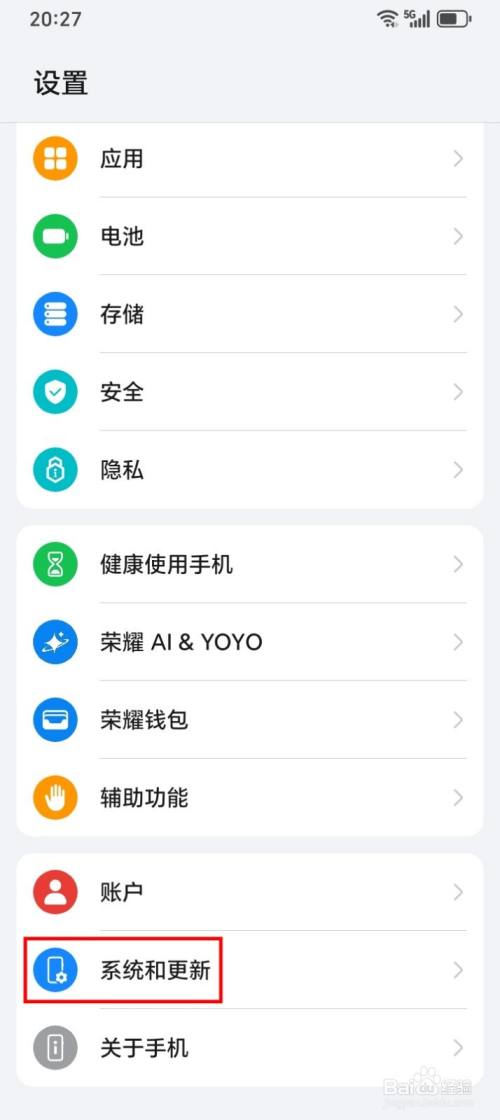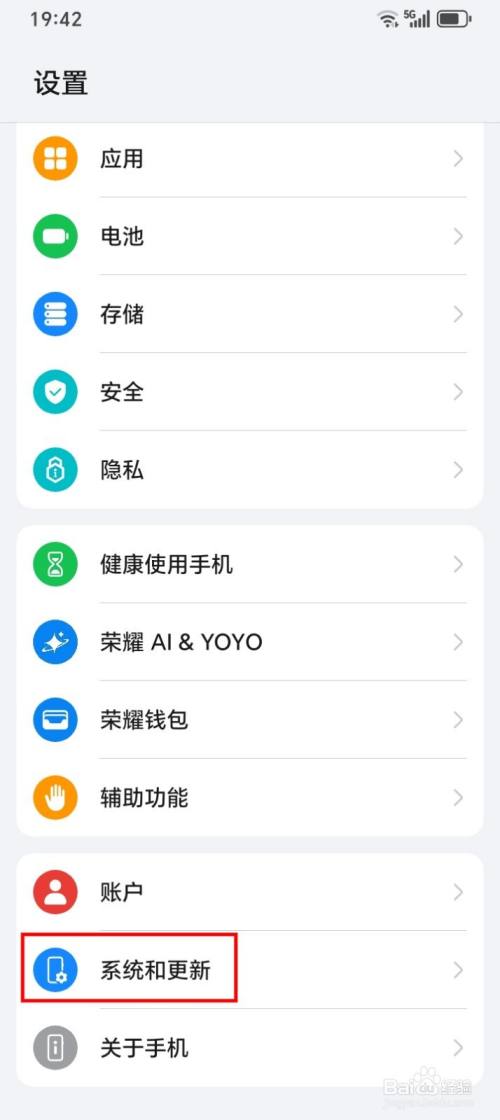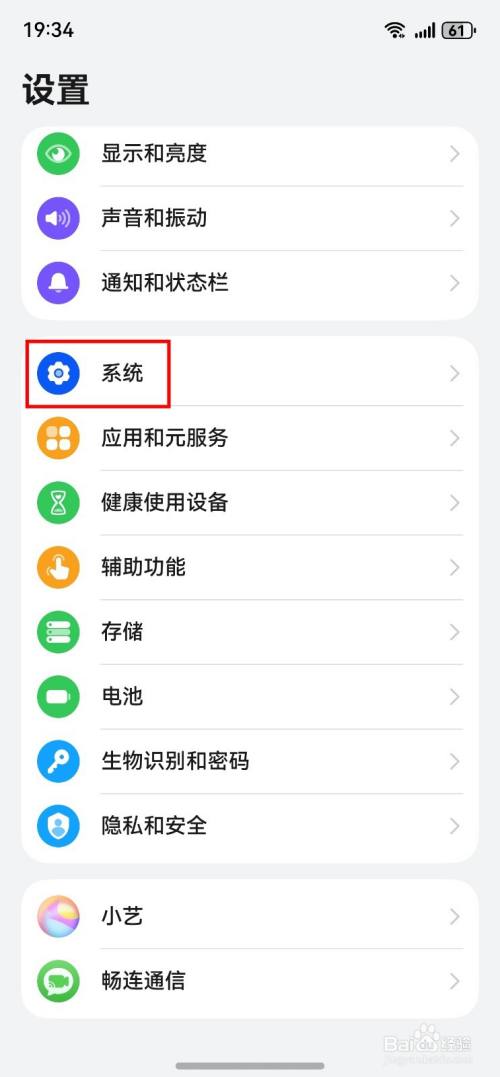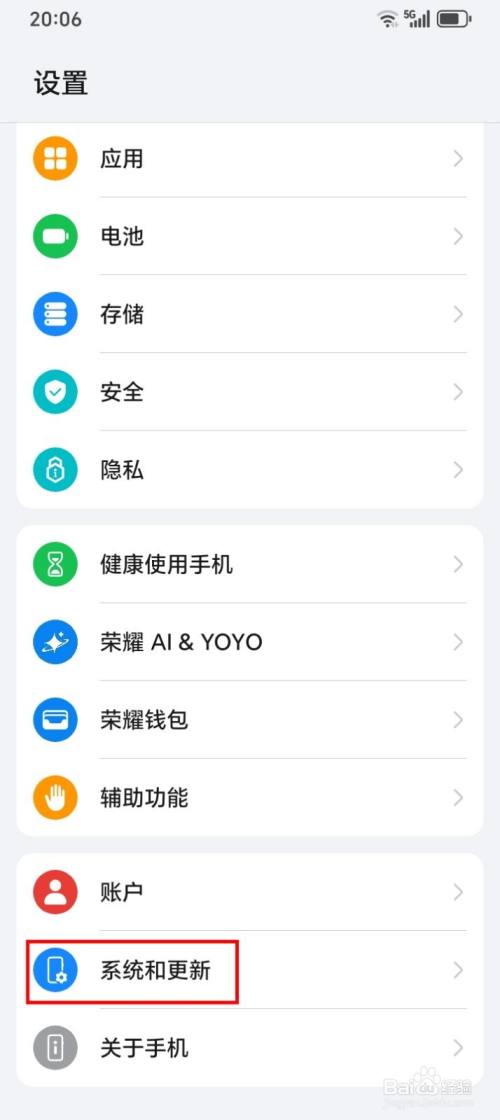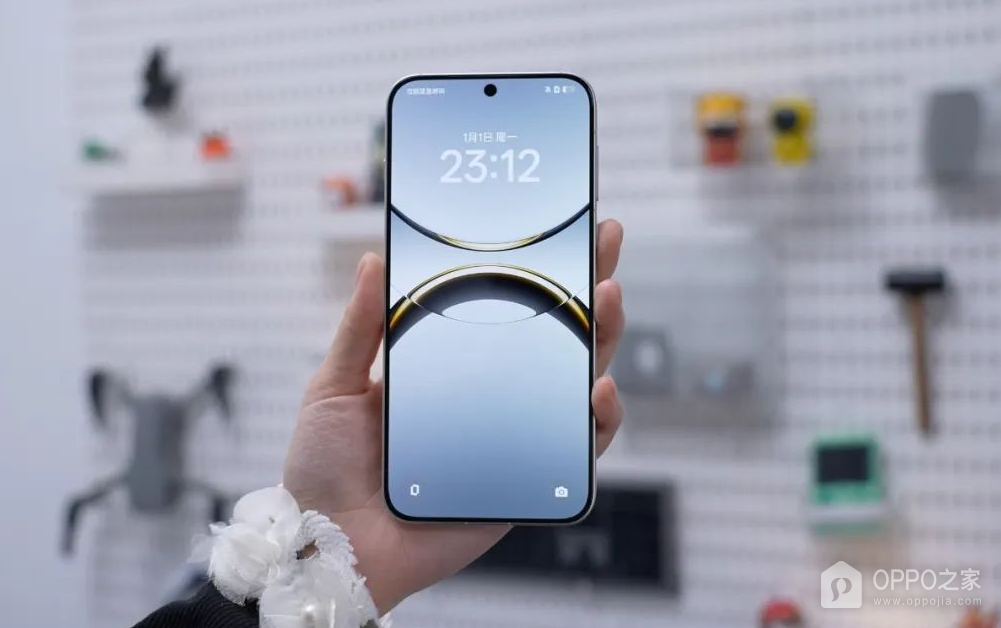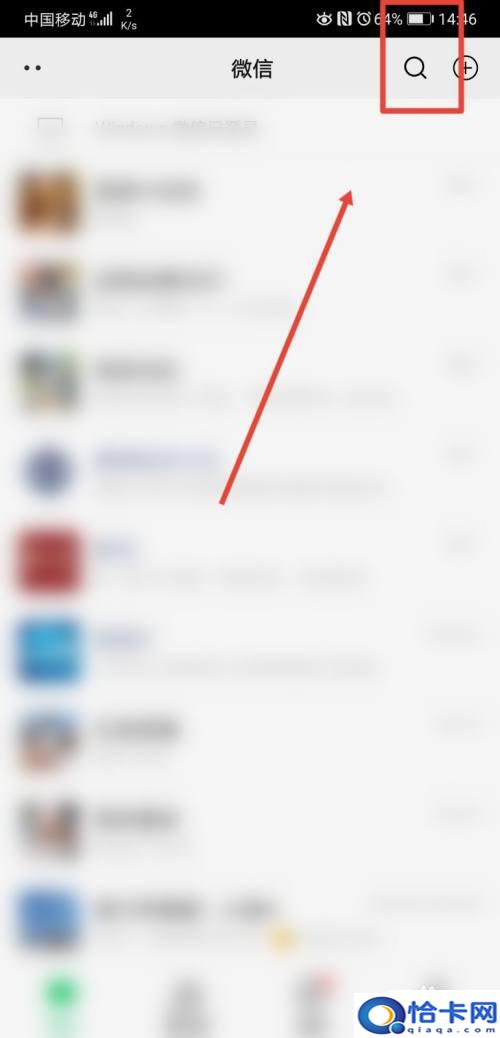现在的手机功能越来越强大,其中自带录制屏幕功能的安卓手机也越来越受欢迎,录制屏幕可以帮助我们记录下手机屏幕上的操作、游戏过程或是教学视频,非常方便实用。但是对于很多人来说,如何使用手机自带的录制屏幕功能还不是很清楚。今天就来给大家介绍一下安卓手机录屏的详细操作步骤。
安卓手机录屏操作步骤
操作方法:
1.第一步,手机都会自带应用市场,我们在其中输入“录屏大师”并点击进行下载;
![图片[1]-手机自带录制?安卓手机录屏操作步骤-趣考网](https://oss.xajjn.com/article/2025/04/28/14454211517.jpg)
2.第二步,安装完成后并点击进入主页。此时会有“横屏游戏录制”和“竖屏游戏录制”,那么根据自己的要求,来进行选择录制;
![图片[2]-手机自带录制?安卓手机录屏操作步骤-趣考网](https://oss.xajjn.com/article/2025/04/28/14454211518.jpg)
![图片[3]-手机自带录制?安卓手机录屏操作步骤-趣考网](https://oss.xajjn.com/article/2025/04/28/14454211519.jpg)
3.第三步,录制完成后。我们按住手机屏幕的顶端向下滑动,会看见有录屏大师的工具栏,我们点击红色的正方形,就结束录制了。
![图片[4]-手机自带录制?安卓手机录屏操作步骤-趣考网](https://oss.xajjn.com/article/2025/04/28/14454211520.jpg)
4.第四步,点击进行软件。选择点击下方的“视频”按钮,就可以查看到刚才录制的视频了;
![图片[5]-手机自带录制?安卓手机录屏操作步骤-趣考网](https://oss.xajjn.com/article/2025/04/28/14454311521.jpg)
5.第五步,还能进行视频编辑,是一个不错的录制和视频制作软件。
![图片[6]-手机自带录制?安卓手机录屏操作步骤-趣考网](https://oss.xajjn.com/article/2025/04/28/14454311522.jpg)
以上就是手机自带录制的全部内容,有需要的用户就可以根据小编的步骤进行操作了,希望能够对大家有所帮助。
© 版权声明
本文中引用的各种信息及资料(包括但不限于文字、数据、图表及超链接等)均来源于该信息及资料的相关主体(包括但不限于公司、媒体、协会等机构)的官方网站或公开发表的信息。部分内容参考包括:(百度百科,百度知道,头条百科,中国民法典,刑法,牛津词典,新华词典,汉语词典,国家院校,科普平台)等数据,内容仅供参考使用,不准确地方联系删除处理!
THE END